Vaadake Oculus Questis kõiki VR- või 360-kraadiseid videoid vigadeta
- Tarkvaravigade või sisemiste probleemide tõttu ei pruugi Oculus Quest VR-videoid esitada.
- See probleem võib ilmneda videopleieris, voogesituse rakenduses või brauseris.
- Kuigi rakenduse värskendamine või VR-peakomplekti taaskäivitamine võib aidata, võivad selle probleemi lahendamiseks olla vajalikud ka muud selles postituses näidatud meetodid.
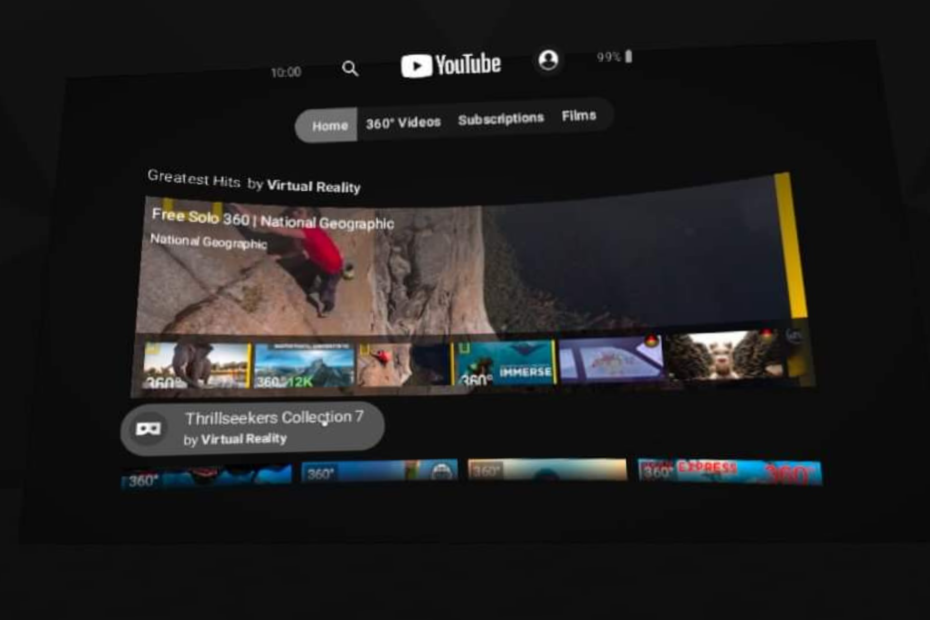
XINSTALLIMINE Klõpsates ALLALAADIMISE FAILIL
See tarkvara parandab tavalised arvutivead, kaitseb teid failide kadumise, pahavara ja riistvaratõrgete eest ning optimeerib teie arvuti maksimaalse jõudluse saavutamiseks. Parandage arvutiprobleemid ja eemaldage viirused kohe kolme lihtsa sammuga:
- Laadige alla Restoro PC Repair Tool mis on kaasas patenteeritud tehnoloogiatega (patent olemas siin).
- Klõpsake Alusta skannimist et leida Windowsi probleeme, mis võivad arvutiprobleeme põhjustada.
- Klõpsake Parandage kõik arvuti turvalisust ja jõudlust mõjutavate probleemide lahendamiseks.
- Restoro on alla laadinud 0 lugejad sel kuul.
Kui VR-videod teie Oculus Questi seadmes ei tööta, ärge muretsege. See artikkel pakub lahendusi sellest probleemist vabanemiseks.
Suurepärase virtuaalreaalsuse kogemuse saamiseks on Meta Oculus Quest ideaalne taskukohane valik. Seega on see populaarsust kogunud kogu maailmas.
Kuid kogemus selle VR-peakomplektiga ei lähe erinevate vigade tõttu alati sujuvalt. Probleemid VR-videote esitamisel on nende hulgas kõige levinumad.
Teises artiklis oleme näidanud, kuidas saate parandage YouTube VR, mis Oculus Questiga ei tööta. Kahjuks on selle seadme VR-video taasesituse probleemid sarnased.
Hea on see, et saate selle probleemi lahendada, kui astute õigeid samme. Selles artiklis on kirjeldatud selle lahendamise meetodeid. Kuid enne seda hangime lisateavet.
Huvi korral saab ka õppida kuidas lahendada Oculus Quest 2 laadimisprobleem.
Miks minu VR-videod Oculus Questiga ei tööta?
Brauserites, videopleierites või muudes rakendustes võib tekkida VR-video taasesitusprobleeme. Kuid enamikul juhtudel on selle probleemi põhjused järgmised:
- Viga videopleieris või rakenduses
- Rakenduste ühildumatu versioon
- Oculuse püsivara aegunud versioon
- Jälgimisandur ei tööta hästi
VR-videod ei pruugi töötada nii Oculus Questi kui ka Quest 2 puhul. Õnneks saate selle probleemi lahendada, kohandades mõningaid selle artikli järgmises osas esitatud meetodites näidatud sätteid.
Kuidas parandada oma oculuse ülesannet, kui see ei esita VR-videoid?
1. Taaskäivitage Oculus Questi peakomplekt
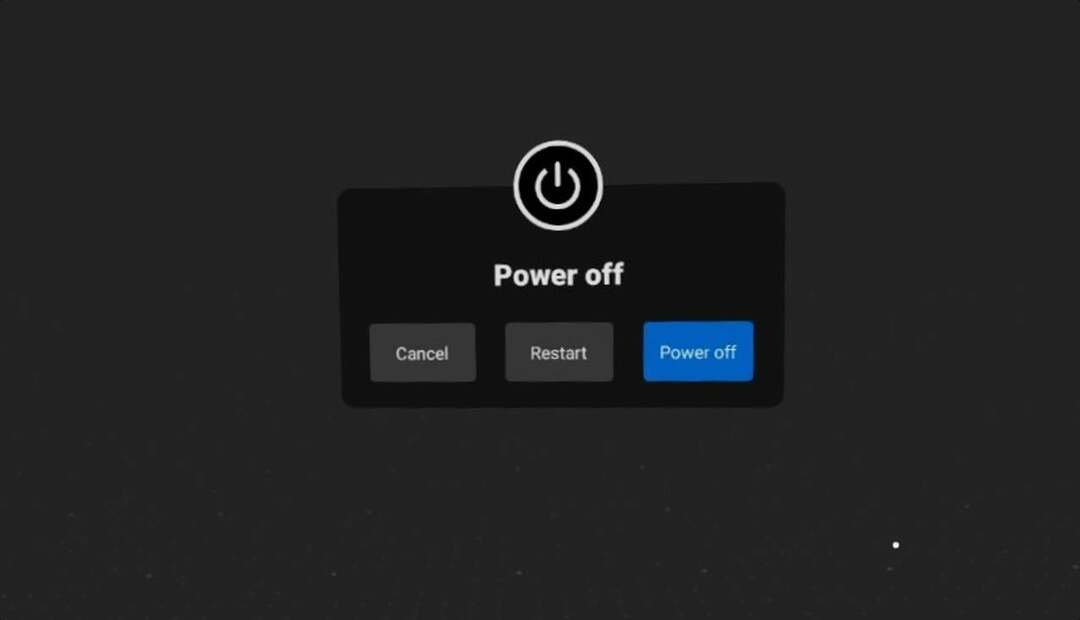
Taaskäivitamine on esimene asi, mis parandab VR-videoid, mis Oculus Questis ei tööta. Kui teie seadmel on põhilistel sisemistel põhjustel 360-kraadiste või VR-videote esitamisega probleeme, võib selle probleemi lahendada lihtsa taaskäivitusega.
Kui aga probleem on milleski muus, järgige teisi meetodeid.
2. Installige rakendus uuesti
2.1 Desinstallige probleemne rakendus
- Minema Kiirseaded, nagu on näidatud ekraanipildil.

- Navigeerige Seaded.

- Minema Säilitamine.
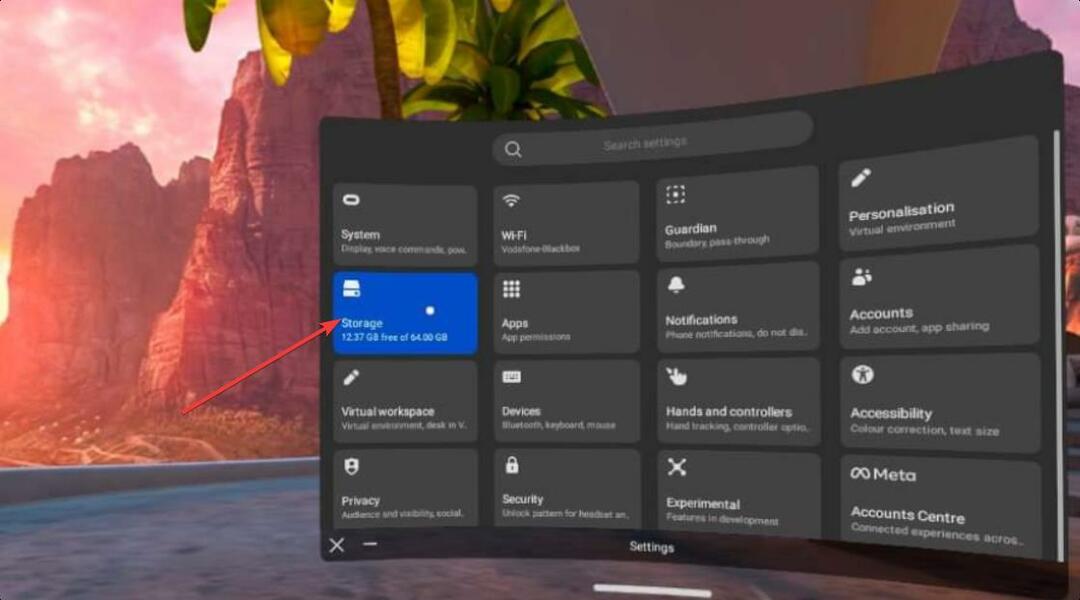
- Järgmisena klõpsake nuppu Desinstalli ikoon rakenduse eemaldamiseks või kustutamiseks Oculus Questist.
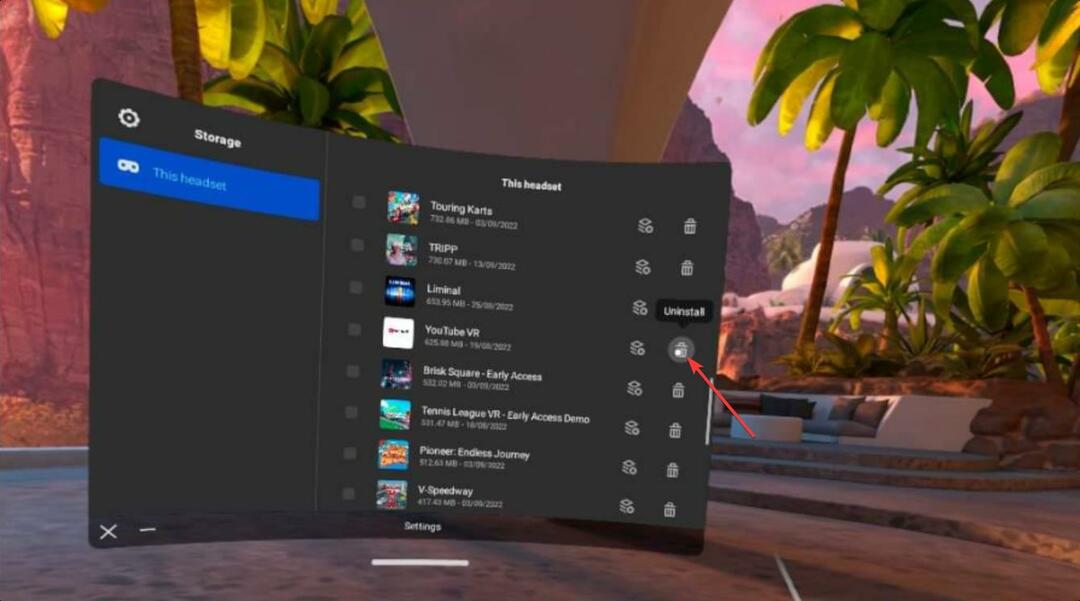
- Kliki Desinstallige viipade aknas.
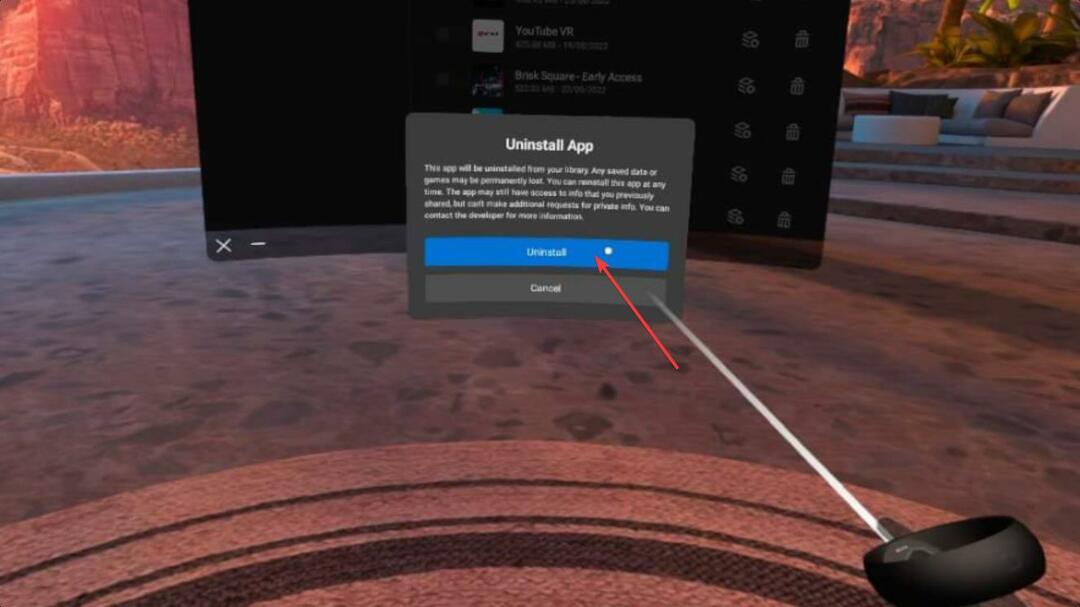
2.2 Installige uuesti
- Mine lehele Kauplus.

- Otsige üles ja installige rakendus.

Eksperdi nõuanne:
SPONSEERITUD
Mõnda arvutiprobleemi on raske lahendada, eriti kui tegemist on rikutud hoidlate või puuduvate Windowsi failidega. Kui teil on probleeme vea parandamisega, võib teie süsteem olla osaliselt katki.
Soovitame installida Restoro – tööriista, mis skannib teie masina ja tuvastab vea.
Kliki siia allalaadimiseks ja parandamise alustamiseks.
See meetod on rakendatav, kui teil on probleeme Oculus Quest VR-i video taasesitusega mis tahes videopleieris või voogesitusrakenduses (nt YouTube VR). Kuid kui see on brauserites või kui teil on kõikjal taasesituse probleem, järgige järgmisi.
3. Jälgimissageduse muutmine
- Minema Oculus Questi seaded nagu enne.
- Minema Süsteem.
- Navigeerige Peakomplekti jälgimine.
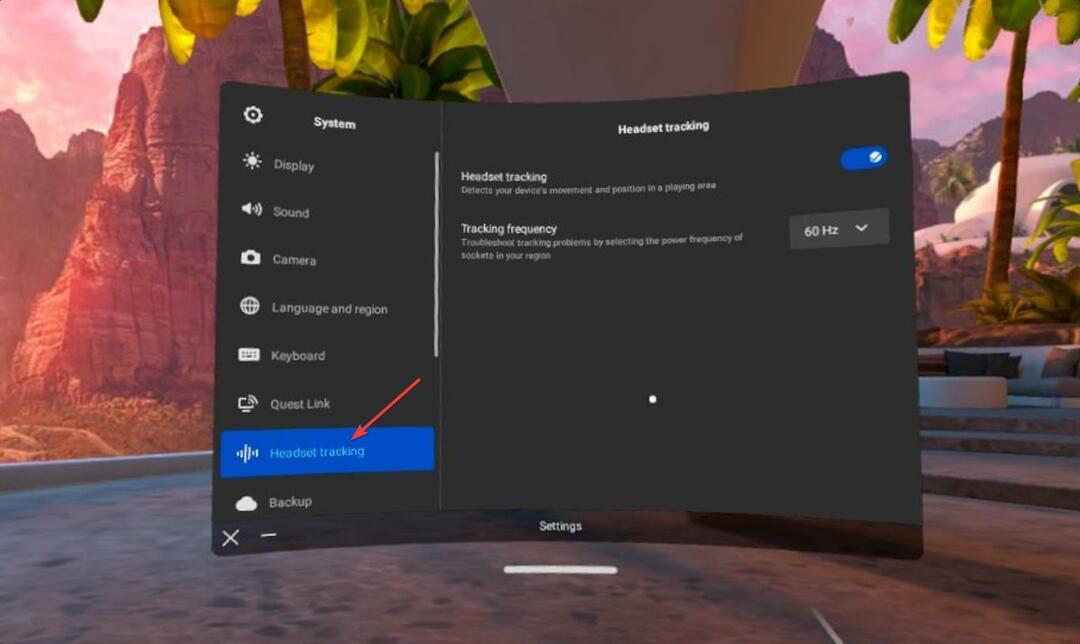
- Muutke jälgimissagedus millekski muuks kui vaikesageduseks.
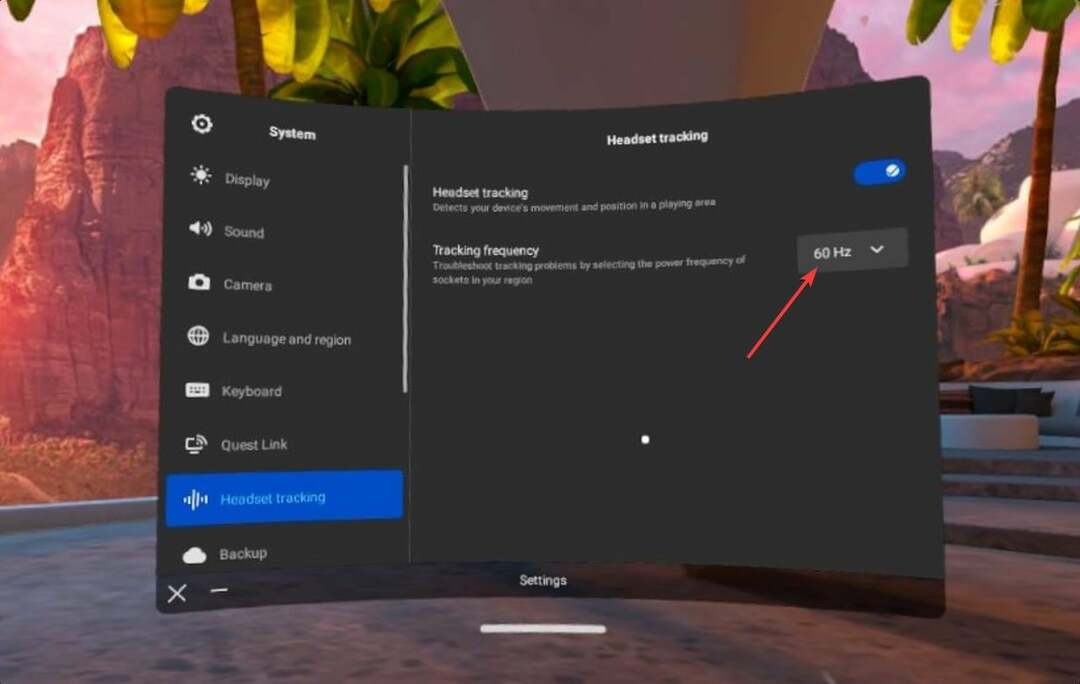
Nüüd kontrollige, kas see on VR-video taasesitusprobleemid lahendanud või mitte. Mõnikord võidakse jälgimisprobleemide tõttu VR-videoid esitada lamedana. Seda tüüpi olukorra jaoks on see meetod ideaalne.
- Net Helpmsg 2186: teenus ei reageeri [Parandus]
- Kuidas kiiresti lähtestada oma GPU kiirklahvi / kiirklahvi abil
4. Värskenda Questi
- Minema Oculus Questi seaded, nagu varem näidatud.
- Navigeerige Tarkvara värskendus.
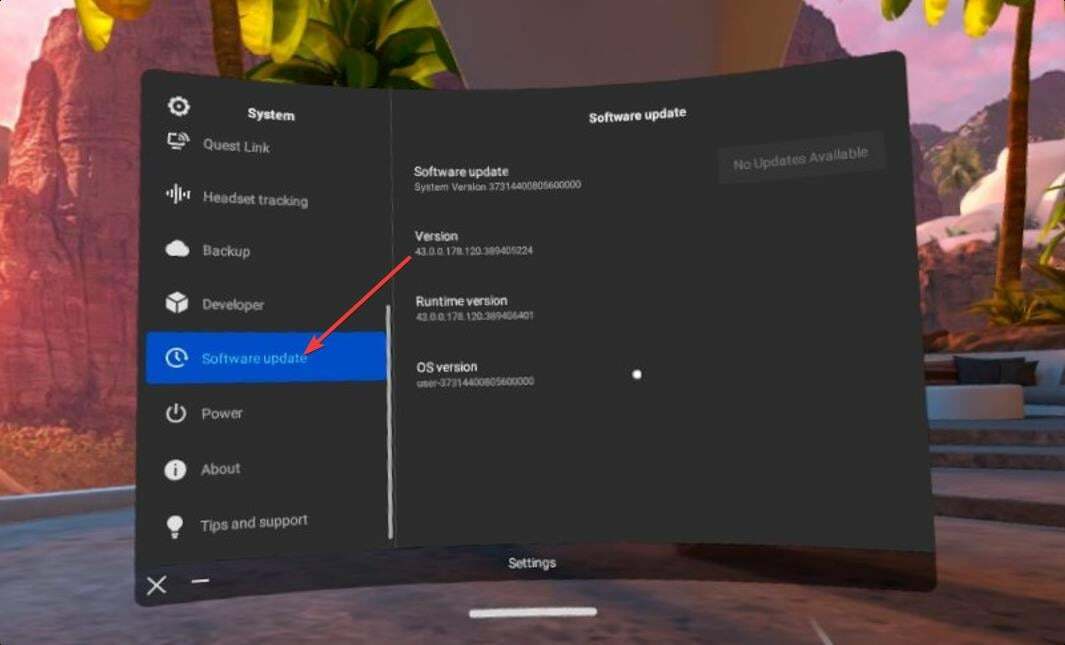
- Installige kõik saadaolevad värskendused ja vajadusel taaskäivitage.
5. Tehaseseadete taastamine
- Lülitage Oculuse seade välja.
- Vajutage ja hoidke all nuppu Toitenupp + Helitugevus - nupp koos, kuni näete alglaadimismenüüd.

- Valige sealt Tehase lähtestamine.

Pärast tehaseseadetele lähtestamist ei tohiks te enam Oculus Questis VR-videotega probleeme esineda. Kui veateade siiski kuvatakse, on see veel üks masendav kogemus.
Mõned kasutajad on teatanud, et nad on pärast rakenduse, brauseri või süsteemitarkvara värskendamist selle probleemiga silmitsi seisnud. Sel juhul võite sarnase kogemuse saamiseks proovida alternatiivset tarkvara ja rakendust.
Kui te ei saa Oculuse brauseris VR-videoid esitada, võite proovida mõnda muud.
Milline on Oculus Questi ja Quest 2 jaoks parim brauser?
Oculus Questi ja Quest 2 jaoks pole saadaval nii palju brausereid. Parima kogemuse saamiseks, eriti VR-videote esitamiseks, aga Ooper brauser on parim.
Meil on täielik juhend kuidas kasutada Opera Oculus Questis. Näete seda oma VR-peakomplektis kasutamiseks.
See brauser pakub teile selles VR-seadmes kõiki funktsioone ja paremat jõudlust 360-kraadiste videote esitamisel.

Ooper
Opera töötab suurepäraselt virtuaalreaalsuse seadmetes, nagu Oculus Quest, eriti kui esitate brauserist VR-videoid.
Muidu töötavad sellel platvormil hästi ka teised brauserid. Saate teada saada parimad Oculuse brauseri alternatiivid kui sa tahad.
Sellest artiklist õppisite, kuidas lahendada Oculus Questi probleem: VR-videod ei tööta. Kui teil on parem soovitus, andke meile sellest kommentaarikasti kaudu teada.
Kas teil on endiselt probleeme? Parandage need selle tööriistaga:
SPONSEERITUD
Kui ülaltoodud nõuanded ei ole teie probleemi lahendanud, võib teie arvutis esineda sügavamaid Windowsi probleeme. Me soovitame laadige alla see arvutiparandustööriist (hinnatud saidil TrustPilot.com suurepäraseks), et neid hõlpsalt lahendada. Pärast installimist klõpsake lihtsalt nuppu Alusta skannimist nuppu ja seejärel vajutada Parandage kõik.


